หน้าตาของ Scratch เป็นยังไง
เราได้คุยกันเรื่องที่มาที่ไปของ Scratch รวมไปถึงแนะนำตัวอย่างโปรเจ็คที่น่าสนใจกันไปแล้ว ในวันนี้เราจะมาเริ่มสร้างโปรเจ็คใหม่เพื่อดูหน้าตาโครงสร้างของเจ้า Scratch กันว่ามันเป็นยังไง
เริ่มต้นเลยให้เรา Sign in เข้าระบบก่อน จากนั้นก็ให้กดปุ่ม Create ที่เมนูด้านบนซ้ายเพื่อสร้างโปรเจ็คใหม่ ตามรูปด้านล่างนะครับ

จากนั้น Scratch ก็จะโหลดหน้าโปรเจ็คใหม่มาให้เรา โดยที่เมนูด้านบนจะมีชื่อโปรเจ็คเริ่มต้นมาให้ ชื่อว่า Untitled ให้เราเปลี่ยนชื่อโปรเจ็คได้ตามที่เราต้องการเลย ในที่นี้เราจะตั้งชื่อมันว่า Hello World

ถัดจากเมนูลงมาด้านล่างจะเห็นเป็นหน้าจอสำหรับสร้างผลงานซึ่งโดยส่วนตัวผมขอเรียกว่า Scratch Editor ซึ่งจะแบ่งเป็นส่วนๆได้ 5 ส่วนด้วยกันดังรูปข้างล่างครับ
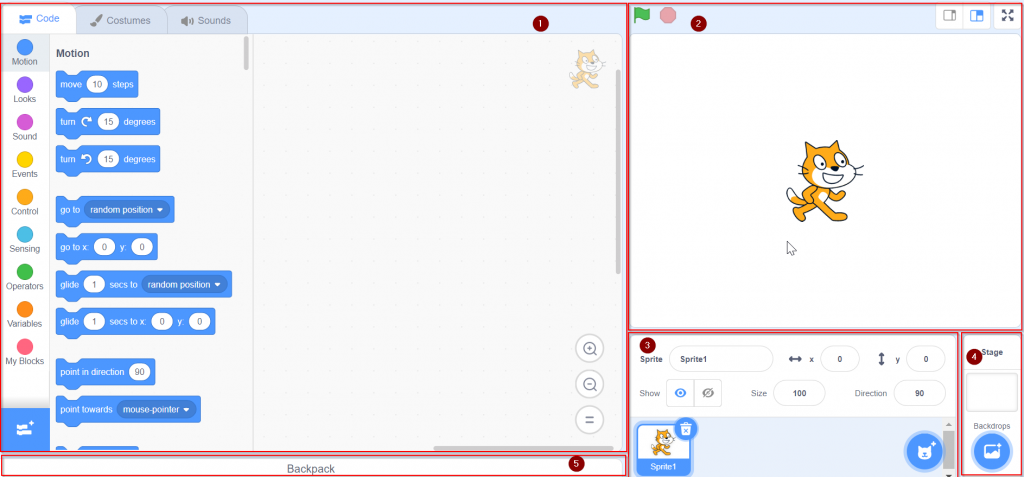
- Code: ส่วนนี้เป็นพื้นที่ที่เราใช้ในการสร้างชุดคำสั่งให้กับโปรแกรมของเรานะครับ โดยชุดคำสั่งที่เราสร้างขึ้นจะผู้กับตัวละคร (ต่อไปจะขอเรียกว่า sprite) แต่ละตัวที่เรามี โดยพื้นที่ส่วนนี้ยังแบ่งย่อยเป็น 3 แทบ ดังนี้
- Code: พื้นที่สำหรับสร้างชุดคำสั่งของ sprite
- Costumes: หรือเรียกว่าห้องแต่งตัว เป็นพื้นที่สำหรับจัดการ animation ของ sprite เมื่อเราอยู่ในแทบนี้จะสามารถใช้งาน paint editor ได้
- Sound: เป็นส่วนที่ใช้จัดการเสียงที่ sprite นั้นสามารถทำได้
- Stage: หรือถ้าแปลตรงตัวก็คือเวทีนั้นเอง จริงๆแล้วก็คือพื้นที่ที่ใช้ในการรันผลงานของเรานั่นเอง ส่วนนี้เป็นส่วนที่ผู้ใช้งานจะเห็นเวลาเป็นหลัก stage จะประกอบไปด้วย sprite หลายๆตัวซึ่งจะทำสิ่งต่างๆตามที่เราได้กำหนดไว้ในส่วนของ code นั่นเอง
- Sprite: หรือที่ได้กล่าวไปแล้วคือตัวละคร โดยตัวละครสามารถมีได้กี่ตัวก็ได้แล้วแต่เราจะต้องการ ตัวละครหลักที่จะเริ่มต้นมาให้จะเป็นเจ้าเหมียวที่เป็นพระเอกของ scratch นั่นเอง เราสามารถที่จะเพิ่มตัวละครโดยเลือกจากรายการที่มีมาให้ หรือจะสร้างตัวละครใหม่ของตัวเองก็ได้
- Backdrops: หรือฉากหลังของงานเรา ให้คิดเหมือน backdrop บนเวที ซึ่งเราสามารถจะเลือกหลายๆ backdrop และเปลี่ยนไปตามสถานการณ์ได้ เช่นเราทำฉาก sprite เดินจากที่หนึ่งไปอีกที่หนึ่ง เราสามารถสื่อออกมาได้ด้วยการเปลี่ยน backdrop เท่านั้นเอง
- Backpack: หรือแปลตรงตัวว่ากระเป๋าสะพายหลัง backpack เป็นฟีเจอร์ใหม่บน Scratch 3.0 สรุปสั้นๆ คือมันเป็นเหมือนกระเป๋าที่เอาไว้ใส่ code block, costumes หรือ sound จากโปรเจ็คอื่นๆ เพื่อเอามาใช้ในโปรเจ็คของเราได้อย่างรวดเร็ว ณ ตอนนี้เราคงไม่ได้ใช้มากนัก แต่ในอนาคตเราจะได้มาดูการใช้งานกันครับ
ในส่วนนี้ผมอยากจะเจาะลึกลงไปในส่วนของ Code ให้ลึกขึ้นอีกหน่อย เพราะเป็นส่วนที่มีรายละเอียดเยอะกว่าเพื่อน จากรูปด้านล่างจะเห็นว่าในแทบ Code ถูกแบ่งออกเป็น 3 ส่วนหลักๆ คือ
- กลุ่มของชุดคำสั่ง
- ชุดคำสั่ง
- และ Code หรือ Script ของตัวละครที่เราต้องการจะกำหนดให้ทำ
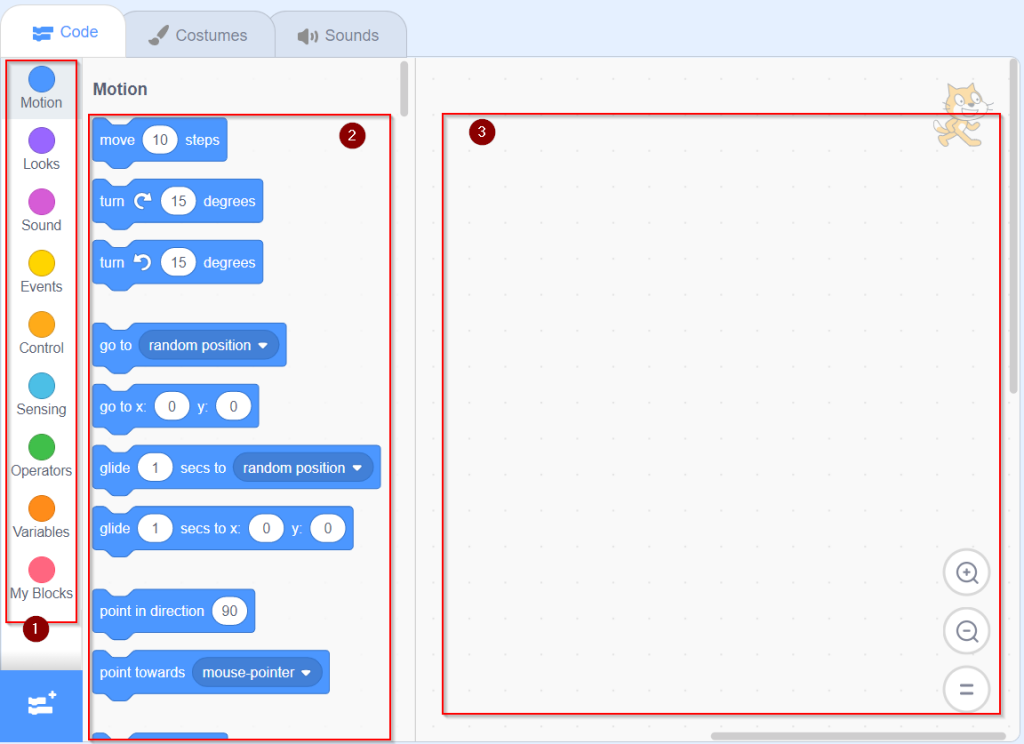
ผมคงจะไม่ลงไปในรายละเอียดของชุดคำสั่งทั้งหมดเพราะมันจะทำให้บทความนี้ยาวและน่าเบื่อเกินไป แต่ผมขอพูดถึงการแบ่งกลุ่มของชุดคำสั่งกันตอนนี้ครับ เพราะมันจะใช้ให้เราสามารถที่จะหาสิ่งที่เราต้องการใช้ในอนาคตได้ง่ายขึ้น หากเราเข้าใจการแบ่งกลุ่มคำสั่งครับ มาดูกันเลย
- Motion: ชุดคำสั่งที่ถูกจัดอยู่ในกลุ่มนี้จะเป็นคำสั่งที่เกี่ยวกับการเคลื่อนที่ของ sprite เช่น ให้ sprite ขยับไป 10 ก้าว
- Looks: ชุดคำสั่งที่ถูกจัดอยู่ในกลุ่มนี้จะเป็นคำสั่งที่เกี่ยวกับหน้าตาหรือการมองเห็นของ sprite เช่น ให้ sprite เปลี่ยน costume หรือให้ sprite ซ่อนตัว
- Sound: ชุดคำสั่งที่ถูกจัดอยู่ในกลุ่มนี้จะเป็นคำสั่งที่เกี่ยวกับการจัดการเสียงของ sprite เช่น การพูดส่งเสียงออกมา หรือการเพิ่มลดความดังของเสียง
- Events: ชุดคำสั่งที่ถูกจัดอยู่ในกลุ่มนี้จะเป็นคำสั่งที่เกี่ยวกับการจัดการสถานการณ์ต่างๆ เช่น เมื่อ user คลิกที่ตัว sprite จะเรียกชุดคำสั่งที่กำหนดต่อจากนี้
- Control: ชุดคำสั่งที่ถูกจัดอยู่ในกลุ่มนี้จะเป็นคำสั่งที่เกี่ยวกับการกำหนดเงื่อนไขหรือการทำงานซ้ำๆ
- Sensing: ชุดคำสั่งที่ถูกจัดอยู่ในกลุ่มนี้จะเป็นคำสั่งที่ช่วยให้ sprite สามารถที่จะโต้ตอบกับสิ่งรอบๆตัวได้ เช่น บอกตำแหน่งปัจจุบันของ sprite
- Operators: ชุดคำสั่งที่ถูกจัดอยู่ในกลุ่มนี้จะเป็นคำสั่งที่เกี่ยวกับการคำนวณทางตัวเลขหรือการเปรียบเทียบต่างๆ
- Variables: ชุดคำสั่งที่ถูกจัดอยู่ในกลุ่มนี้จะเป็นคำสั่งที่เกี่ยวกับตัวแปรเพื่อใช้จดจำค่าต่างๆเพื่อนำมาใช้งาน
- My Blocks: ในส่วนนี้จะเป็นชุดคำสั่งที่เราสร้างขึ้นมาเอง หรือเรียกว่า function ซึ่งจะช่วยให้เราลดการทำงานซ้ำซ้อนได้อย่างมาก
- Extensions: หรือก็คือส่วนต่อขยาย เป็นส่วนเพิ่มเติมที่เราสามารถใส่เข้ามาเพื่อให้ scratch สามารถทำงานกับ hardware อื่นๆ หรือ software อื่นๆ เช่น text to speech (การอ่านตัวอักษรออกมาเป็นเสียง)
ท่านไม่จำเป็นต้องท่องจำหรือกังวลหากท่านยังไม่เข้าใจทั้งหมด ตอนนี้เป็นการแค่แนะนำเครื่องมือที่เรามี ซึ่งเราจะย้อนกับมาอ้างอิงกันเรื่อยๆเมื่อเราเรียนวิธีการใช้คำสั่งต่างๆ ซึ่งถึงตอนนั้นท่านจะเห็นภาพมากขึ้นและเข้าใจสิ่งเหล่านี้ได้โดยปริยาย
จะเห็นว่าจริงแล้วการสร้าง scratch ให้อารมณ์เหมือนเราเป็นผู้กำกับละครซักเรื่อง โดยเราสามารถที่จะกำหนดเนื้อเรื่อง ตัวละคร ฉากหลัง และที่สำคัญบทแสดงของตัวละครได้ทั้งหมด ในครั้งหน้าเราจะมาเริ่มสร้างผลงานกันซักที